Casio FX-82DE X Service Manual [de]
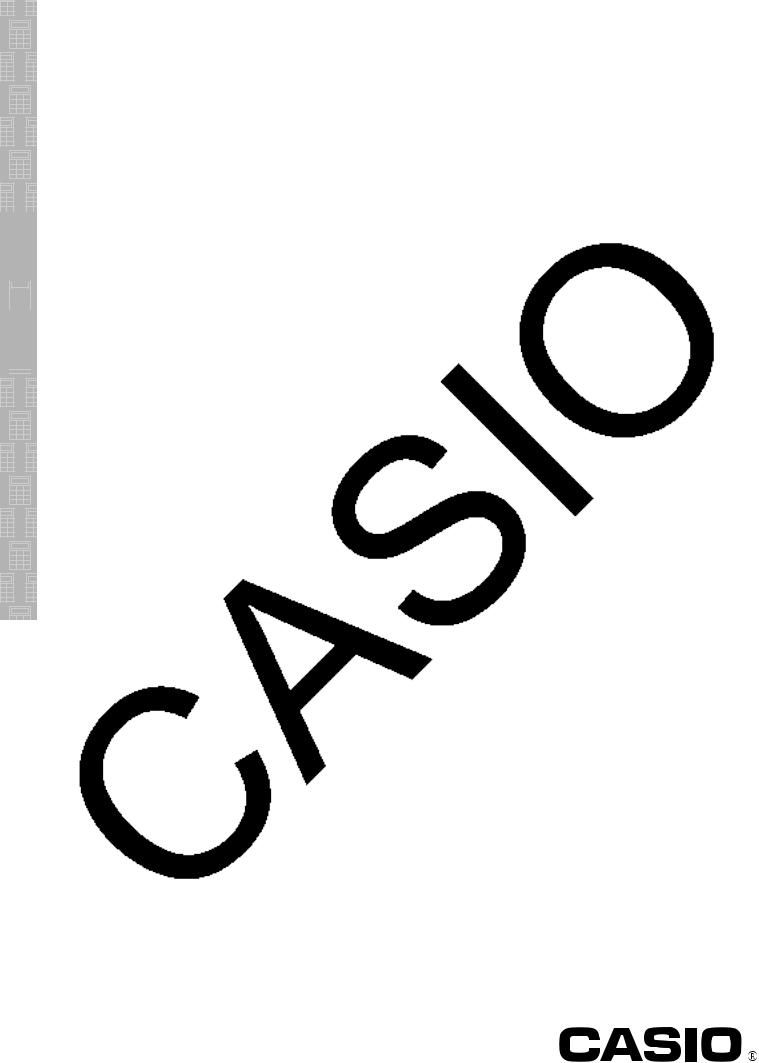
DE







 fx-82DE X
fx-82DE X




 fx-85DE X
fx-85DE X
Bedienungsanleitung
CASIO Weltweite Schulungs-Website
https://edu.casio.com
Bedienungsanleitungen sind in diversen Sprachen verfügbar unter
https://world.casio.com/manual/calc/
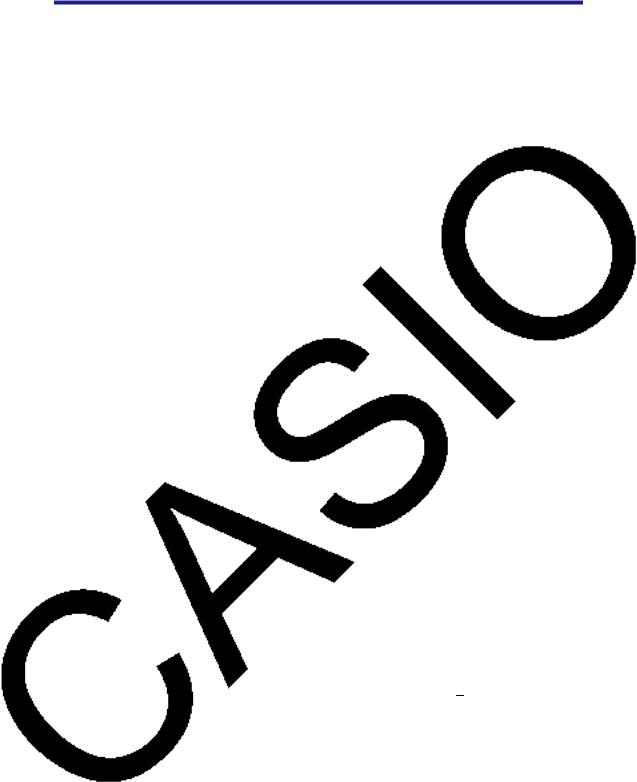
Inhaltsverzeichnis |
|
Vor der Verwendung des Rechners........................................ |
5 |
Informationen zu dieser Bedienungsanleitung......................................... |
5 |
Initialisierung des Rechners..................................................................... |
5 |
Vorsichtsmaßregeln................................................................................. |
6 |
Sicherheitsmaßregeln..................................................................................... |
6 |
Vorsichtsmaßregeln für die Handhabung........................................................ |
6 |
Erste Schritte........................................................................................... |
7 |
Abnehmen des Schutzgehäuses.................................................................... |
7 |
Einund Ausschalten der Stromversorgung................................................... |
7 |
Einstellen des Anzeigekontrastes................................................................... |
7 |
Tastenbeschriftungen...................................................................................... |
8 |
Über das Display............................................................................................. |
9 |
Benutzen der Menüs..................................................................................... |
11 |
Rechenmodi und Rechner-Setup.......................................... |
12 |
Rechenmodus........................................................................................ |
12 |
Konfigurieren des Rechner-Setups........................................................ |
13 |
Elemente und verfügbare Einstellungsoptionen............................................ |
13 |
Initialisierung des Rechenmodus und andere Einstellungen........................ |
19 |
Eingabe von Ausdrücken und Werten.................................. |
21 |
Eingabe eines Rechenausdrucks unter Verwendung von Werten......... |
21 |
Eingabe eines Rechenausdrucks unter Verwendung des Standardformats..... |
|
...................................................................................................................... |
21 |
Korrigieren eines Ausdrucks......................................................................... |
22 |
Eingabemodus zum Überschreiben (nur Lin. --> Linear oder Lin. --> Dezim.) |
|
...................................................................................................................... |
23 |
Eingeben eines Ausdrucks mit natürlicher Darstellung (nur Math -- |
> |
Math oder Math --> Dezim.)................................................................... |
25 |
Eingabebeispiele für natürliches Lehrbuchformat......................................... |
25 |
Rückgängigmachen von Operationen........................................................... |
26 |
Einbinden eines Wertes in eine Funktion...................................................... |
27 |
Anzeigen von Rechenergebnissen in einer Form, die √ , π etc. |
|
beinhaltet (Irrationale Zahlenform)......................................................... |
27 |
Elementare Berechnungen.................................................... |
29 |
Arithmetische Rechnungen.................................................................... |
29 |
Anzahl der Dezimalstellen und Anzahl der signifikanten Stellen.................. |
29 |
Weglassen einer letzten schließenden Klammer.......................................... |
29 |
Bruchrechnung....................................................................................... |
30 |
Umschalten zwischen dem Format für unechte Brüche und dem Format für |
|
gemischte Brüche......................................................................................... |
32 |
Umschalten der Rechenergebnisse....................................................... |
32 |
Prozentrechnungen................................................................................ |
34 |
1
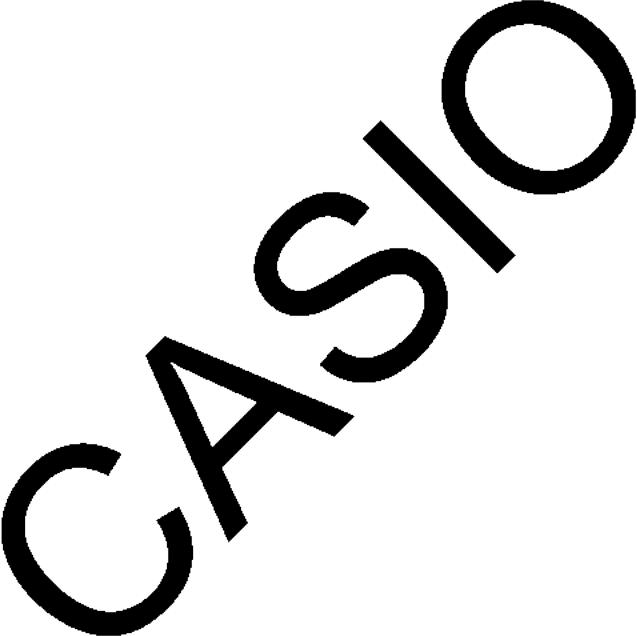
Berechnungen in Grad, Minuten und Sekunden (Sexagesimal- |
|
Rechnung)............................................................................................. |
36 |
Eingabe von Sexagesimalwerten.................................................................. |
36 |
Sexagesimal-Rechnungen............................................................................ |
36 |
Umwandlung von Werten zwischen sexagesimal und dezimal..................... |
36 |
Mehrfachanweisungen........................................................................... |
37 |
Verwendung der technischen Notation.................................................. |
38 |
Verwenden von Dezimalpräfixen........................................................... |
39 |
Berechnungen mit periodischen Dezimalzahlen.................................... |
40 |
Eingeben einer periodischen Dezimalzahl.................................................... |
40 |
Anzeigen eines Rechenergebnisses als periodischer Dezimalwert.............. |
41 |
Bedingungen für das Anzeigen eines Rechenergebnisses als periodische |
|
Dezimalzahl................................................................................................... |
43 |
Beispiele für periodische Dezimalzahlen...................................................... |
44 |
Primfaktorzerlegung............................................................................... |
45 |
Berechnungsverlauf und Wiederholungsfunktion.................................. |
46 |
Berechnungsverlauf...................................................................................... |
46 |
Wiederholungsfunktion.................................................................................. |
47 |
Verwenden von Speicherfunktionen...................................................... |
48 |
Antwortspeicher (Ans)................................................................................... |
48 |
Variablen (A, B, C, D, E, F, M, x, y)............................................................... |
49 |
Unabhängiger Speicher (M).......................................................................... |
50 |
Löschen des Inhalts aller Speicher............................................................... |
52 |
Berechnungen von Funktionen............................................. |
53 |
Pi (π), Natürlicher Logarithmus mit der Basis e...................................... |
53 |
Pi (π).............................................................................................................. |
53 |
Natürlicher Logarithmus mit der Basis e........................................................ |
53 |
Trigonometrische Funktionen, Trigonomische Umkehrfunktionen......... |
53 |
Trigonometrische Funktionen........................................................................ |
53 |
Trigonometrische Umkehrfunktionen............................................................ |
54 |
Hyperbolische Funktionen, Hyperbolische Umkehrfunktionen.............. |
54 |
Hyperbolische Funktionen............................................................................. |
54 |
Hyperbolische Umkehrfunktionen................................................................. |
55 |
Konvertieren eines Eingabewertes in die Standardwinkeleinheit des |
|
Rechners................................................................................................ |
55 |
Exponentialfunktionen, Logarithmische Funktionen.............................. |
56 |
Exponentialfunktionen................................................................................... |
56 |
Logarithmische Funktionen........................................................................... |
57 |
Potenzfunktionen und Wurzelfunktionen............................................... |
58 |
Rechtwinklige / Polarkoordinaten-Umwandlung.................................... |
60 |
Umwandlung in Polarkoordinaten (Pol)......................................................... |
60 |
Umwandlung in rechtwinklige Koordinaten (Rec)......................................... |
60 |
Beispiele für Rechtwinklige / Polarkoordinaten-Umwandlung....................... |
61 |
Fakultät (!).............................................................................................. |
62 |
Absolutwertberechnung (Abs)................................................................ |
62 |
2
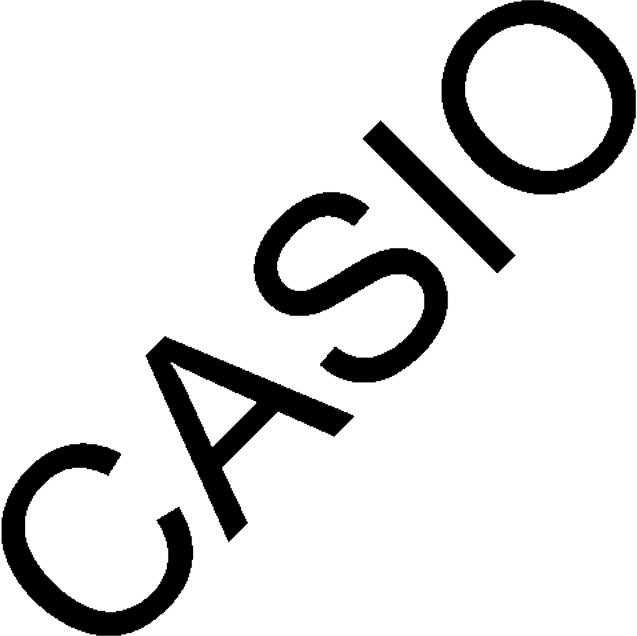
Zufallszahl (Ran#), Ganzzahlige Zufallszahl (RanInt#).......................... |
63 |
Zufallszahl (Ran#)......................................................................................... |
63 |
Ganzzahlige Zufallszahl (RanInt#)................................................................ |
63 |
Permutation (nPr) und Kombination (nCr)............................................. |
64 |
Rundungsfunktion (Rnd, RndFix)........................................................... |
64 |
Rundung eines Werts entsprechend der aktuellen Zahlenformateinstellung |
|
(Rnd)............................................................................................................. |
64 |
Rundung eines Werts auf eine bestimmte Anzahl von Dezimalstellen |
|
(RndFix)........................................................................................................ |
65 |
Ganzzahliger Anteil eines Werts (Int), größte ganze Zahl, die keinen |
|
Wert überschreitet (Intg)........................................................................ |
66 |
Ganzzahliger Anteil eines Werts (Int)............................................................ |
66 |
Größte ganze Zahl, die keinen Wert überschreitet (Intg).............................. |
66 |
Verwenden von CALC............................................................................ |
66 |
Beispielberechnung durch Verwenden von CALC........................................ |
67 |
„QR Code“-Funktion.............................................................. |
70 |
„QR Code“-Funktion............................................................................... |
70 |
Verwenden der Rechenmodi................................................. |
72 |
Statistische Berechnungen.................................................................... |
72 |
Eingeben von Daten mit dem Statistik-Editor................................................ |
73 |
Bildschirm für statistische Berechnungen..................................................... |
76 |
Verwendung des Statistik-Menüs.................................................................. |
77 |
Anzeigen von statistischen Werten auf Grundlage eingegebener Daten...... |
80 |
Anzeigen der Ergebnisse von Regressionsberechnungen auf Grundlage |
|
eingegebener Daten (nur Variablenpaar-Daten)........................................... |
80 |
Befehle mit einzelnen Variablen für die Statistische Berechnung................. |
80 |
Beispiele für einzelne Variablen für die Statistische Berechnung................. |
82 |
Befehle für Berechnung der Linearen Regression (y=a+bx)......................... |
84 |
Beispiele für Berechnung der Linearen Regression...................................... |
87 |
Befehle für Berechnung der Quadratischen Regression (y=a+bx+cx2)........ |
90 |
Beispiele für Berechnung der Quadratischen Regression............................ |
91 |
Befehle für Berechnung der Logarithmischen Regression (y=a+b ln(x))..... |
93 |
Beispiele für Berechnung der Logarithmischen Regression......................... |
94 |
Befehle für Berechnung der e Exponentiellen Regression (y=a e^(bx))....... |
96 |
Beispiele für Berechnung der e Exponentiellen Regression......................... |
96 |
Befehle für Berechnung der ab Exponentiellen Regression (y=a b^x)......... |
98 |
Beispiele für Berechnung der ab Exponentiellen Regression....................... |
99 |
Befehle für Berechnung der Potenzregression (y=a x^b)........................... |
101 |
Beispiele für Berechnung der Potenzregression......................................... |
101 |
Befehle für Berechnung der Inversen Regression (y=a+b/x)...................... |
103 |
Beispiele für Berechnung der Inversen Regression.................................... |
104 |
Erstellen einer Wertetabelle................................................................. |
106 |
Konfigurieren einer Funktion zum Erzeugen einer Wertetabelle................. |
106 |
Verwenden der Nachprüfung............................................................... |
108 |
Bei der Eingabe von Ausdrücken zu beachten........................................... |
110 |
3
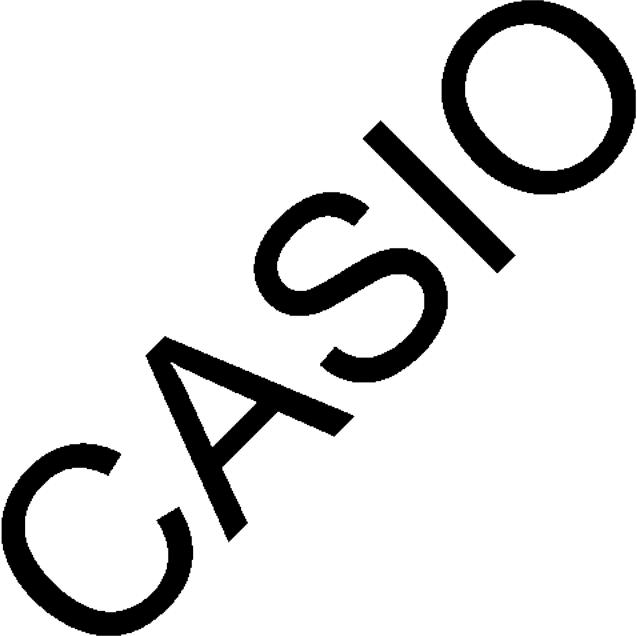
Berechnungsbeispiel für den „Berechn prüf“-Modus................................... |
|
110 |
Technische Informationen................................................... |
|
112 |
Fehlermeldungen................................................................................. |
|
112 |
Anzeigen der Position eines Fehlers........................................................... |
|
112 |
Löschen der Fehlermeldung........................................................................ |
|
112 |
Fehlermeldungen........................................................................................ |
|
112 |
Bevor Sie auf Fehlbetrieb des Rechners schließen... |
....................... 114 |
|
Austauschen der Batterie..................................................................... |
|
114 |
Prioritäten für die Ausführung von Berechnungen............................... |
|
115 |
Stapel-Einschränkungen...................................................................... |
|
116 |
Rechnungsbereiche, Anzahl der Stellen und Genauigkeit................... |
117 |
|
Rechnungsbereich und Genauigkeit........................................................... |
|
117 |
Eingabebereiche und Genauigkeit von Funktionsrechnungen.................... |
118 |
|
Technische Daten................................................................................ |
|
120 |
Häufig gestellte Fragen........................................................ |
|
122 |
Häufig gestellte Fragen........................................................................ |
|
122 |
4
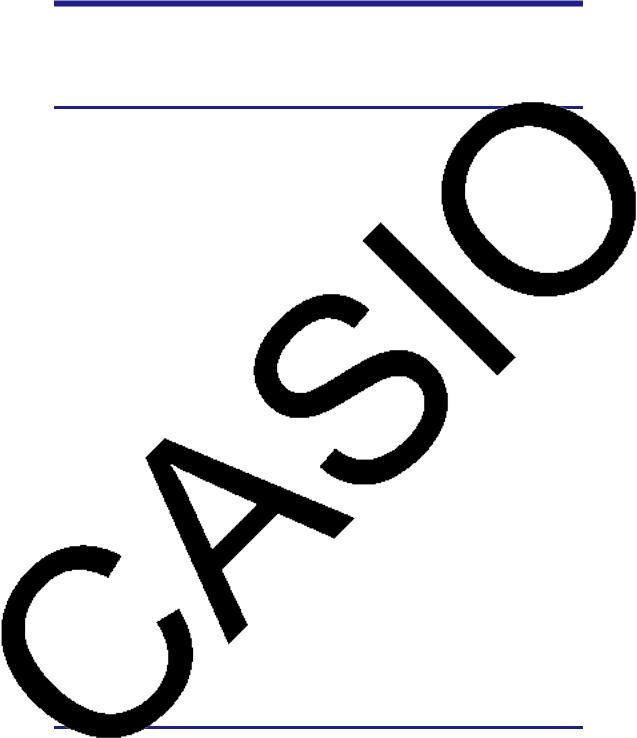
Vor der Verwendung des Rechners
Informationen zu dieser
Bedienungsanleitung
•CASIO Computer Co., Ltd. übernimmt keine Gewähr für etwaige spezielle, mittelbare oder beiläufige Schäden oder Folgeschäden, die aus dem Kauf oder der Verwendung dieses Produkts und der mitgelieferten Artikel resultieren.
•Weiterhin übernimmt CASIO Computer Co., Ltd. keine Gewähr für aus der Verwendung dieses Produkts und der mitgelieferten Artikel resultierende Ansprüche gleich welcher Art von dritten Personen.
•Wenn nicht gesondert angegeben, wird bei allen Bedienungsbeispielen in dieser Bedienungsanleitung davon ausgegangen, dass sich der Rechner in seiner ursprünglichen Vorgabe-Einstellung befindet. Zum
Zurücksetzen des Rechners auf die ursprüngliche Vorgabe-Einstellung führen Sie bitte die unter „Initialisierung des Rechners“ beschriebenen Schritte aus.
•Änderungen des Inhalts dieser Anleitung ohne vorausgehende Ankündigung vorbehalten.
•Die in dieser Bedienungsanleitung enthaltenen Anzeigen und
Illustrationen (z. B. Tastenbeschriftungen) dienen nur der Veranschaulichung und können etwas vom tatsächlichen Aussehen abweichen.
•QR Code ist eine eingetragene Marke von DENSO WAVE INCORPORATED in Japan und in anderen Ländern.
•In dieser Bedienungsanleitung verwendete Firmenund Produktnamen sind möglicherweise eingetragene Marken oder Marken der jeweiligen Eigner.
Initialisierung des Rechners
Führen Sie den folgenden Bedienungsvorgang aus, wenn Sie den Rechner initialisieren sowie den Rechenmodus und das Setup (außer die
Einstellung Kontrast) auf ihre anfänglichen Standardeinstellungen zurücksetzen möchten. Achten Sie darauf, dass durch diesen Vorgang auch alle gegenwärtig im Rechnungsspeicher abgelegten Daten gelöscht
5
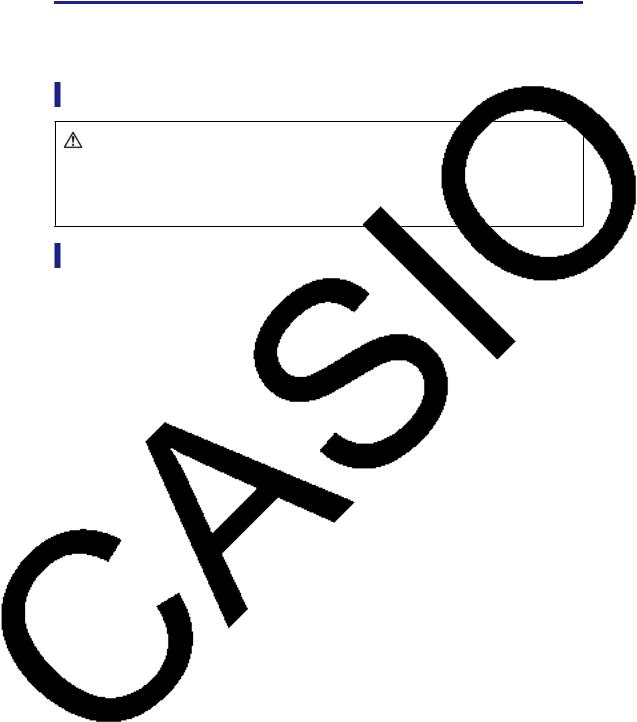
werden.
 (RESET)
(RESET) (Alle initialis.)
(Alle initialis.) (Ja)
(Ja)
Vorsichtsmaßregeln
Lesen Sie vor dem Verwenden des Taschenrechners unbedingt die
Sicherheitsmaßregeln durch.
Sicherheitsmaßregeln
Batterie
•Batterien außer Reichweite von Kindern aufbewahren!
•Verwenden Sie ausschließlich den in dieser Bedienungsanleitung für den Rechner genannten Batterietyp.
Vorsichtsmaßregeln für die Handhabung
•Selbst wenn der Rechner normal arbeitet, sollten Sie die Batterie mindestens alle drei Jahre (LR44) oder alle zwei Jahre (R03 (UM-4)) austauschen. Eine leere Batterie kann auslaufen und den Rechner beschädigen oder zu Fehlfunktionen führen. Lassen Sie eine leere
Batterie nie im Rechner. Verwenden Sie den Rechner nicht, wenn die Batterie vollständig leer ist (fx-85DE X).
•Die mit dem Rechner mitgelieferte Batterie ist durch Transport und
Lagerung bereits etwas entladen. Dadurch kann das Auswechseln früher als bei der normalerweise zu erwartenden Batterielebensdauer erforderlich werden.
•Vermeiden Sie die Benutzung und Lagerung des Rechners an sehr feuchten oder staubigen Orten oder in Räumen mit extremen
Temperaturen.
•Lassen Sie den Rechner niemals fallen und setzen Sie ihn niemals starken Stößen aus oder versuchen Sie niemals ihn zu verdrehen oder zu verbiegen.
•Versuchen Sie auf keinen Fall, den Rechner zu zerlegen.
•Verwenden Sie zum Säubern des Rechnergehäuses einen weichen, trockenen Lappen.
•Immer wenn Sie den Rechner oder die Batterien entsorgen möchten, stellen Sie sicher, dass dieses gemäß den örtlichen Gesetzen und Reglementierungen erfolgt.
6
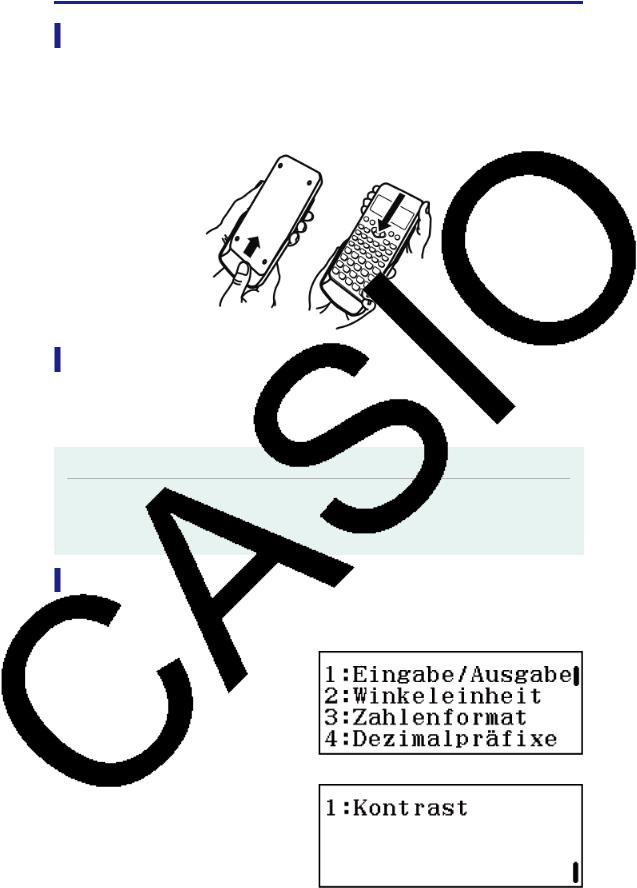
Erste Schritte
Abnehmen des Schutzgehäuses
Bevor Sie den Rechner verwenden, schieben Sie sein Schutzgehäuse nach unten, um dieses abzunehmen, und bringen Sie danach das Schutzgehäuse an der Rückseite des Rechners an, wie es in der nachfolgenden Abbildung dargestellt ist.
Einund Ausschalten der Stromversorgung
•Drücken Sie die Taste  , um den Rechner einzuschalten.
, um den Rechner einzuschalten.
•Drücken Sie  (OFF), um den Rechner auszuschalten.
(OFF), um den Rechner auszuschalten.
Hinweis
•Nach ca. 10 Minuten oder wenn ca. 60 Minuten lang keine Eingabe erfolgt, schaltet sich der Rechner auch automatisch wieder aus. Drücken Sie die Taste  , um den Rechner wieder einzuschalten.
, um den Rechner wieder einzuschalten.
Einstellen des Anzeigekontrastes
1.Drücken Sie  (SETUP).
(SETUP).
•Dies zeigt das Setup-Menü an.
2.Drücken Sie  .
.
3.Drücken Sie  (Kontrast).
(Kontrast).
•Dadurch wird der Kontrasteinstellbildschirm angezeigt.
7
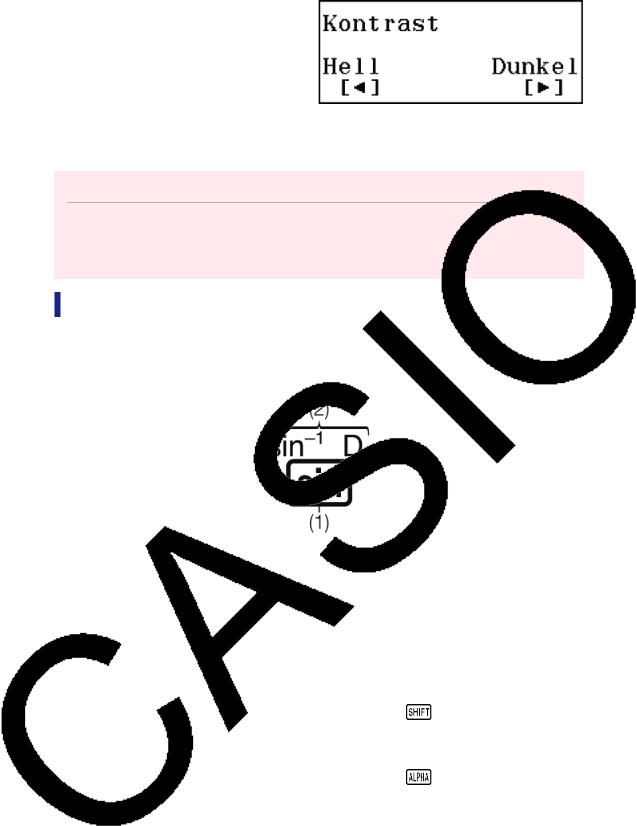
4.Verwenden Sie  und
und  zum Einstellen des Anzeigekontrasts.
zum Einstellen des Anzeigekontrasts.
5.Wenn die Einstellung Ihren Wünschen entspricht, drücken Sie  .
.
Wichtig!
•Falls durch die Einstellung des Anzeigekontrastes das Display nicht besser abgelesen werden kann, dann liegt wahrscheinlich eine niedrige Batteriespannung vor. Tauschen Sie die Batterie aus.
Tastenbeschriftungen
Durch Drücken der Taste  oder
oder  gefolgt von einer zweiten Taste wird die zusätzliche Belegung der zweiten Taste ausgeführt. Die zusätzlichen Belegungen sind über der Taste angegeben.
gefolgt von einer zweiten Taste wird die zusätzliche Belegung der zweiten Taste ausgeführt. Die zusätzlichen Belegungen sind über der Taste angegeben.
(1)Tastenkappenfunktion (2) Zusätzliche Belegung
•Im Folgenden wird dargestellt, was die verschiedenen Farben der zusätzlichen Belegungen bedeuten.
Die Farbe der |
Bedeutet: |
|
|
Tastenmarkierung: |
|
||
|
|
||
|
|
|
|
Gelb |
Drücken Sie die Taste |
und danach die |
|
Taste der betreffenden Funktion. |
|||
|
|||
|
|
|
|
|
Drücken Sie die Taste |
und danach die |
|
Rot |
Taste, um die entsprechende Variable, |
||
|
Konstante oder das Symbol einzugeben. |
||
|
|
|
|
•Im Folgenden wird ein Beispiel gezeigt, wie das Ausführen einer zusätzliche Belegung in dieser Bedienungsanleitung dargestellt wird.
Beispiel:  (sin-1)*
(sin-1)* 
8
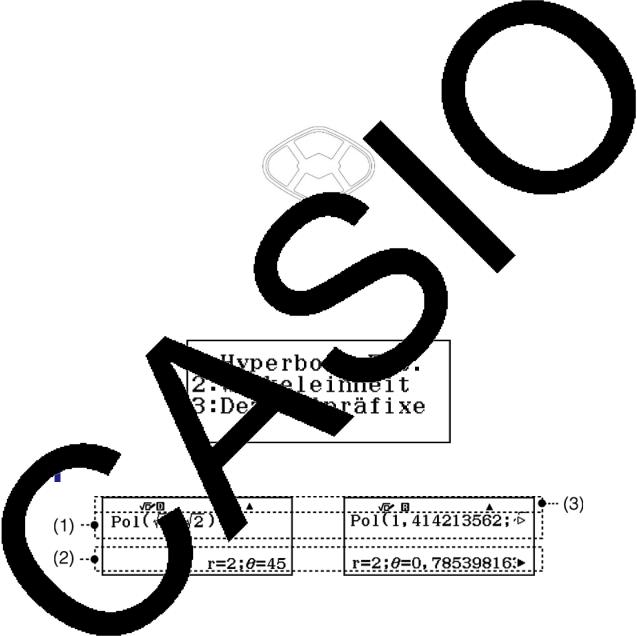
*Zeigt die Funktion an, auf die durch vorheriges Drücken der Taste
( ) zugegriffen wird. Beachten Sie, dass dies nicht Teil der eigentlichen, von Ihnen ausgeführten Tastenbedienung ist.
) zugegriffen wird. Beachten Sie, dass dies nicht Teil der eigentlichen, von Ihnen ausgeführten Tastenbedienung ist.
•Im Folgenden wird ein Beispiel dafür gezeigt, wie das Drücken einer Taste zum Auswählen eines Bildschirmmenüelements in dieser Bedienungsanleitung dargestellt wird.
Beispiel:  (Eingabe/Ausgabe)*
(Eingabe/Ausgabe)*
*Zeigt das durch vorheriges Drücken der Nummerntaste ( ) ausgewählte Menüelement an. Beachten Sie, dass dies nicht Teil der eigentlichen, von Ihnen ausgeführten Tastenbedienung ist.
) ausgewählte Menüelement an. Beachten Sie, dass dies nicht Teil der eigentlichen, von Ihnen ausgeführten Tastenbedienung ist.
•Die Cursortaste ist mit vier Pfeilen markiert, die die Richtung anzeigen, wie in der nebenstehenden Abbildung gezeigt. In dieser
Bedienungsanleitung wird das Drücken der Cursortaste durch  ,
,  ,
,
 und
und  angezeigt.
angezeigt.
•Durch Drücken von  erscheint ein Optionen-Bildschirm. Auf dem Optionen-Bildschirm werden Funktionen angezeigt, die in einer
erscheint ein Optionen-Bildschirm. Auf dem Optionen-Bildschirm werden Funktionen angezeigt, die in einer
Berechnung verwendet werden können. Die Funktionen, die auf dem
Optionen-Bildschirm angezeigt werden, sind vom Rechenmodus abhängig.
Über das Display
(1)Eingabeausdruck
(2)Rechenergebnis
(3)Indikatoren
•Wenn ein  - oder
- oder  -Indikator entweder rechts von der Zeile mit dem eingegebenen Ausdruck (1) oder rechts von der Zeile mit dem
-Indikator entweder rechts von der Zeile mit dem eingegebenen Ausdruck (1) oder rechts von der Zeile mit dem
Rechenergebnis (2) erscheint, bedeutet dies, dass die angezeigte Zeile weiter rechts fortgesetzt wird. Verwenden Sie  und
und  , um die
, um die
Anzeige der Zeile entsprechend zu verschieben. Beachten Sie, dass Sie zum Scrollen durch den Eingabeausdruck, während die Indikatoren 
9

und  beide angezeigt werden, zuerst
beide angezeigt werden, zuerst  drücken und dann
drücken und dann  und
und  zum Scrollen verwenden müssen.
zum Scrollen verwenden müssen.
•Die nachfolgende Tabelle beschreibt einige der typischen Indikatoren, die oben in der Anzeige (3) erscheinen.
Dieser Indikator: |
Bedeutet Folgendes: |
|
|
|
|
||
|
Die Tastatur wurde durch Drücken der Taste |
||
|
umgeschaltet. Die Umschaltung wird wieder |
||
|
freigegeben und dieser Indikator verschwindet, |
||
|
sobald Sie eine Taste drücken. |
||
|
|
||
|
Der Alpha-Eingabemodus wurde durch Drücken |
||
|
der Taste |
eingegeben. Der alphabetische |
|
|
Eingabemodus wird wieder freigegeben und dieser |
||
|
Indikator verschwindet, sobald Sie eine Taste |
||
|
drücken. |
|
|
|
|
||
|
Zeigt die aktuelle Einstellung von Winkeleinheit |
||
/ / |
( : Gradmaß (D), |
: Bogenmaß (R) oder : |
|
|
Gon (G)) im Setup-Menü an. |
||
|
|
||
FIX |
Eine feste Anzahl an Dezimalstellen ist wirksam. |
||
|
|
||
SCI |
Eine feste Anzahl von signifikanten Stellen ist |
||
wirksam. |
|
|
|
|
|
|
|
|
|
||
M |
In dem unabhängigen Speicher ist ein Wert |
||
gespeichert. |
|
|
|
|
|
|
|
|
|
||
|
Der Rechner ist auf Bereitschaft für die Eingabe |
||
|
eines Variablennamens geschaltet, um der |
||
|
Variablen einen Wert zuzuordnen. Dieser Indikator |
||
|
erscheint, wenn Sie |
drücken. |
|
|
|
||
|
Zeigt an, dass Math --> Math oder Math --> Dezim. |
||
|
für Eingabe/Ausgabe im Setup-Menü ausgewählt |
||
|
ist. |
|
|
|
|
||
E |
Zeigt an, dass „Ein“ für Dezimalpräfixe im Setup- |
||
Menü ausgewählt ist. |
|
||
|
|
||
|
|
|
|
10
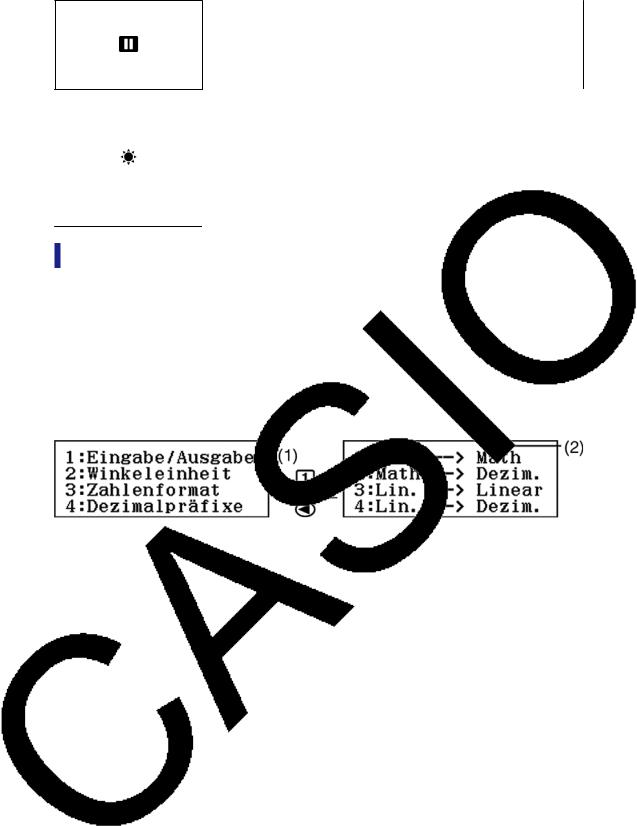
Das Display zeigt gegenwärtig ein
Zwischenergebnis einer Rechnung mit
Mehrfachanweisung an.
Dieser Indikator wird angezeigt, wenn der Rechner direkt durch seine Solarzelle mit Strom versorgt wird, entweder ausschließlich durch sie oder durch eine Kombination von Solarzelle und Batterie. (nur fx-85DE X)
Benutzen der Menüs
Einige Operationen dieses Rechners werden mithilfe von Menüs ausgeführt. Menüs werden angezeigt, indem Sie  oder
oder  und danach
und danach  (SETUP) drücken. Die allgemeine Bedienung von Menüs wird unten beschrieben.
(SETUP) drücken. Die allgemeine Bedienung von Menüs wird unten beschrieben.
•Sie können eine Menüposition durch Drücken der Zifferntaste, welche der Nummer links von der Menüposition auf der Menüanzeige entspricht, auswählen.
•Eine vertikale Bildlaufleiste (1) zeigt an, dass das Menü über den
Bildschirm hinaus verläuft. In diesem Fall können Sie  und
und  verwenden, um das Menü nach oben und nach unten zu verschieben. Ein Pfeil nach links (2) zeigt an, dass es sich beim gegenwärtig angezeigten Menü um ein Untermenü handelt. Um von einem Untermenü zum übergeordneten Menü zurückzukehren, drücken Sie
verwenden, um das Menü nach oben und nach unten zu verschieben. Ein Pfeil nach links (2) zeigt an, dass es sich beim gegenwärtig angezeigten Menü um ein Untermenü handelt. Um von einem Untermenü zum übergeordneten Menü zurückzukehren, drücken Sie
 .
.
•Zum Schließen eines Menüs, ohne etwas auszuwählen, drücken Sie
 .
.
11
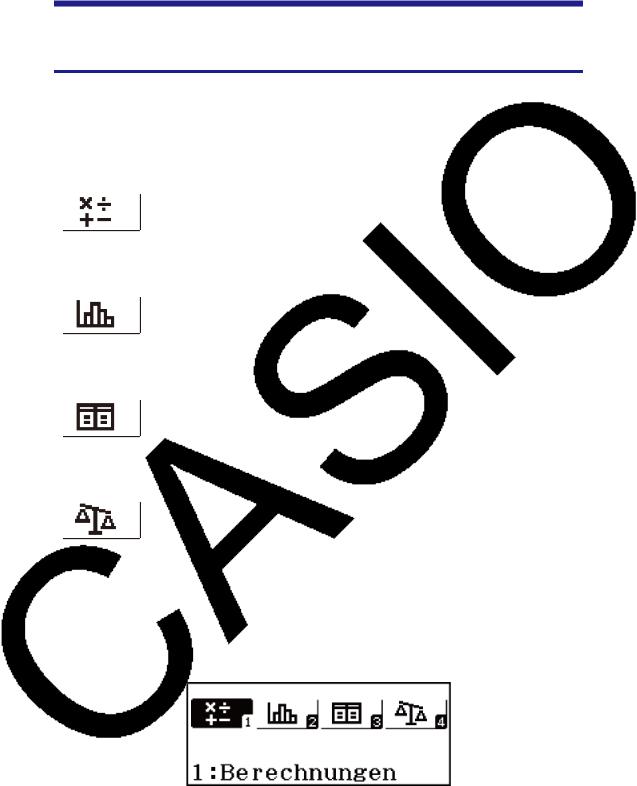
Rechenmodi und RechnerSetup
Rechenmodus
Im Folgenden werden die Berechnungsmodi dieses Rechners beschrieben.
Symbol: |
Beschreibung: |
|
|
|
Allgemeine Berechnungen |
(Berechnungen) |
|
|
|
|
Statistische Berechnungen und |
(Statistik) |
Regressionsberechnungen |
|
|
|
|
|
Erzeugen einer Wertetabelle auf Grundlage |
(Tabellen) |
von ein oder zwei Funktionen |
|
|
|
|
|
Nachprüfen einer Berechnung |
(Berechn prüf) |
|
|
|
Geben Sie den Rechenmodus an, der zu der auszuführenden
Berechnungsart passt.
1.Drücken Sie  , um das Hauptmenü anzuzeigen.
, um das Hauptmenü anzuzeigen.
2.Verwenden Sie die Cursortasten, um die Hervorhebung zum gewünschten Symbol zu verschieben.
3.Drücken Sie  , um den Anfangsbildschirm des Modus anzuzeigen, dessen Symbol Sie ausgewählt haben.
, um den Anfangsbildschirm des Modus anzuzeigen, dessen Symbol Sie ausgewählt haben.
12
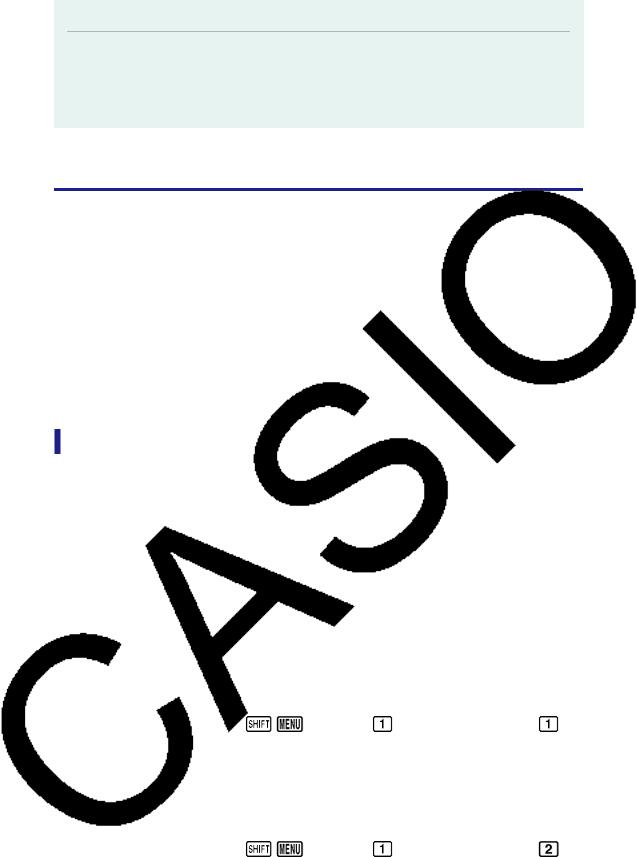
Hinweis
•Sie können auch in einen Modus wechseln, ohne ein Symbol im Hauptmenü zu markieren, indem Sie die Zahl oder den Buchstaben eingeben, die/der in der unteren rechten Ecke des Symbols markiert ist.
•Als Vorgabe ist der allgemeine Berechnungen-Modus eingestellt.
Konfigurieren des Rechner-Setups
Durch Drücken von  (SETUP) wird das Setup-Menü angezeigt,
(SETUP) wird das Setup-Menü angezeigt,
über das Sie steuern können, wie die Rechnungen ausgeführt und angezeigt werden.
Ändern des Rechner-Setups
1.Drücken Sie  (SETUP), um das Setup-Menü anzuzeigen.
(SETUP), um das Setup-Menü anzuzeigen.
2.Verwenden Sie die Tasten  und
und  , um durch das Setup-Menü zu blättern, und geben Sie dann die Ziffer ein, die links von der Menüposition angezeigt wird, deren Einstellung Sie ändern möchten.
, um durch das Setup-Menü zu blättern, und geben Sie dann die Ziffer ein, die links von der Menüposition angezeigt wird, deren Einstellung Sie ändern möchten.
Elemente und verfügbare Einstellungsoptionen
„ “ zeigt die anfängliche Standardeinstellung an.
Eingabe/Ausgabe
Legt das Format fest, das vom Rechner für die Eingabe der Formeln und die Ausgabe des Rechenergebnisses verwendet wird.
Zum Festlegen |
|
|
|
dieses Eingabeund |
Diese Tastenbetätigung ausführen: |
||
Ausgabetyps: |
|
|
|
|
|
|
|
Eingabe: Natürliche |
|
|
|
Darstellung |
(SETUP) |
(Eingabe/Ausgabe) |
|
Ausgabe: Format mit |
(Math --> Math) |
|
|
einem Bruch*1 |
|
|
|
|
|
|
|
Eingabe: Natürliche |
|
|
|
Darstellung |
(SETUP) |
(Eingabe/Ausgabe) |
|
Ausgabe: In |
|||
(Math --> Dezim.) |
|
||
Dezimalwert |
|
||
|
|
||
konvertiert |
|
|
|
|
|
|
|
13
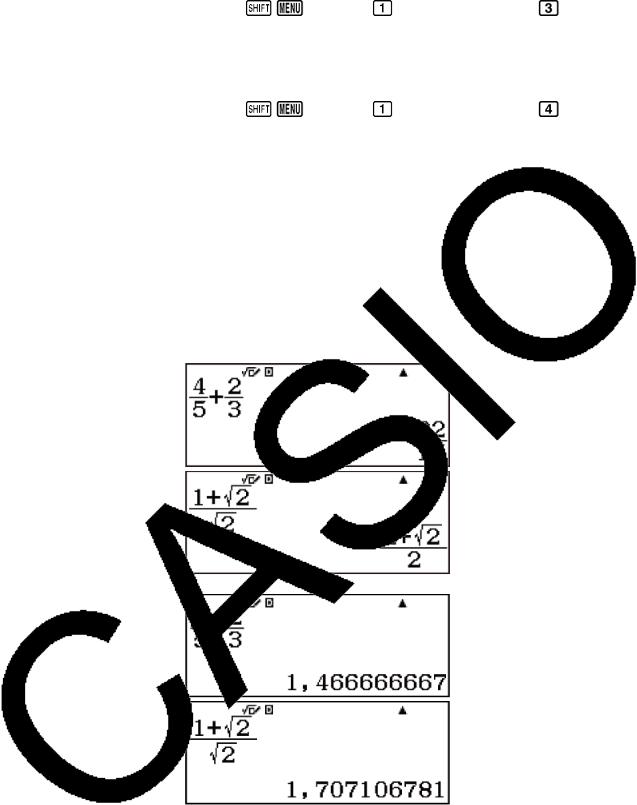
Eingabe: Linear*2 |
(SETUP) |
(Eingabe/Ausgabe) |
|
Ausgabe: Dezimal |
|||
(Lin. --> Linear) |
|
||
oder Bruch |
|
||
|
|
||
|
|
|
|
Eingabe: Linear*2 |
|
|
|
Ausgabe: In |
(SETUP) |
(Eingabe/Ausgabe) |
|
Dezimalwert |
(Lin. --> Dezim.) |
|
|
konvertiert |
|
|
|
|
|
|
*1 Die Dezimalausgabe wird angewendet, wenn dieses Format aus irgendeinem Grund nicht ausgegeben werden kann.
*2 Alle Berechnungen, einschließlich Brüche und Funktionen, werden in einer einzigen Zeile eingegeben. Das Ausgabeformat ist das Gleiche wie für Modelle ohne natürliche Darstellung (S-V.P.A.M.-Modelle usw.)
Anzeige-Beispiele für die Eingabe/Ausgabe-Formate
Math --> Math
Math --> Dezim.
14
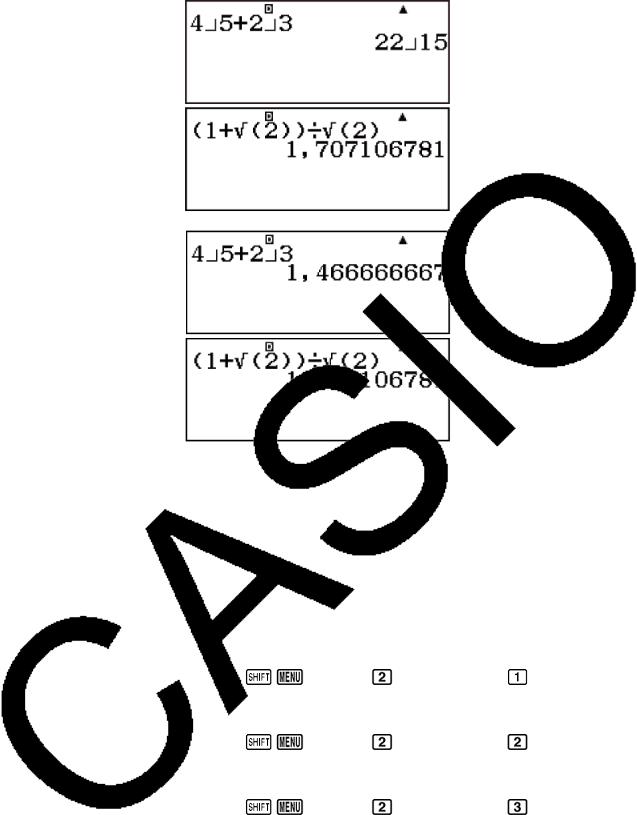
Lin. --> Linear
Lin. --> Dezim.
Winkeleinheit
Legt Gradmaß, Bogenmaß oder Gon als Winkeleinheit für die Eingabe der
Werte und die Anzeige des Rechenergebnisses fest.
Um Folgendes als |
|
|
|
Standard- |
Diese Tastenbetätigung ausführen: |
|
|
Winkeleinheit |
|
||
|
|
|
|
festzulegen: |
|
|
|
|
|
|
|
Gradmaße |
(SETUP) |
(Winkeleinheit) |
|
(Gradmaß (D)) |
|
|
|
|
|
|
|
|
|
|
|
Bogenmaße |
(SETUP) |
(Winkeleinheit) |
|
(Bogenmaß (R)) |
|
|
|
|
|
|
|
|
|
|
|
Neugrad |
(SETUP) |
(Winkeleinheit) |
(Gon |
(G)) |
|
|
|
|
|
|
|
|
|
|
|
90°= π/2 Bogenmaße = 100 Grad |
|
|
|
Zahlenformat
Legt die Anzahl an Ziffern für die Anzeige eines Rechenergebnisses fest.
15

Um dies festzulegen: |
Diese Tastenbetätigung ausführen: |
|
|||
|
|
|
|
|
|
Anzahl an |
|
(SETUP) |
(Zahlenformat) |
(Fix) |
|
Dezimalstellen |
|
|
|
|
|
|
|
|
|
|
|
Anzahl an |
|
(SETUP) |
(Zahlenformat) |
(Sci) |
|
signifikanten Ziffern |
|
|
|
|
|
|
|
|
|
|
|
Exponentialanzeigebe |
|
(SETUP) |
(Zahlenformat) |
|
|
reich |
(Norm) |
(Norm 1) oder |
(Norm 2) |
|
|
|
|
|
|
|
|
Anzeige-Beispiele für Rechenergebnis
•Fix: Der von Ihnen spezifizierte Wert (von 0 bis 9) steuert die Anzahl der Dezimalstellen für die Anzeige der Rechenergebnisse. Die
Rechenergebnisse werden auf die spezifizierte Anzahl von Stellen gerundet, bevor sie angezeigt werden.
Beispiel: 100 7
7 (≈)* 14,286 (Fix 3)
(≈)* 14,286 (Fix 3)
14,29 (Fix 2)
•Sci: Der von Ihnen spezifizierte Wert (von 0 bis 9) steuert die Anzahl der signifikanten Stellen für die Anzeige der Rechenergebnisse. Die
Rechenergebnisse werden auf die spezifizierte Anzahl von Stellen
gerundet, bevor sie angezeigt werden.
Beispiel: 1 7
7 (≈)* 1,4286×10-1 (Sci 5) 1,429×10-1 (Sci 4)
(≈)* 1,4286×10-1 (Sci 5) 1,429×10-1 (Sci 4)
•Norm: Durch das Auswählen einer der zwei verfügbaren Einstellungen
(Norm 1, Norm 2) wird der Bereich festgelegt, in dem Ergebnisse im
Exponentialformat angezeigt werden. Außerhalb des festgelegten
Bereichs werden Ergebnisse mithilfe eines Nicht-Exponentialformats angezeigt.
Norm 1: 10-2 > |x|, |x| 1010 Norm 2: 10-9 > |x|, |x| 1010
Beispiel: 1 200
200 (≈)* 5×10-3 (Norm 1)
(≈)* 5×10-3 (Norm 1)
0,005 (Norm 2)
*Wenn Sie nach der Eingabe einer Berechnung die Tasten  (≈) anstelle von
(≈) anstelle von  drücken, wird das Rechenergebnis in Dezimalform angezeigt.
drücken, wird das Rechenergebnis in Dezimalform angezeigt.
Dezimalpräfixe
Legt fest, ob Rechenergebnisse mithilfe der Dezimalpräfixe angezeigt werden sollen oder nicht.
16
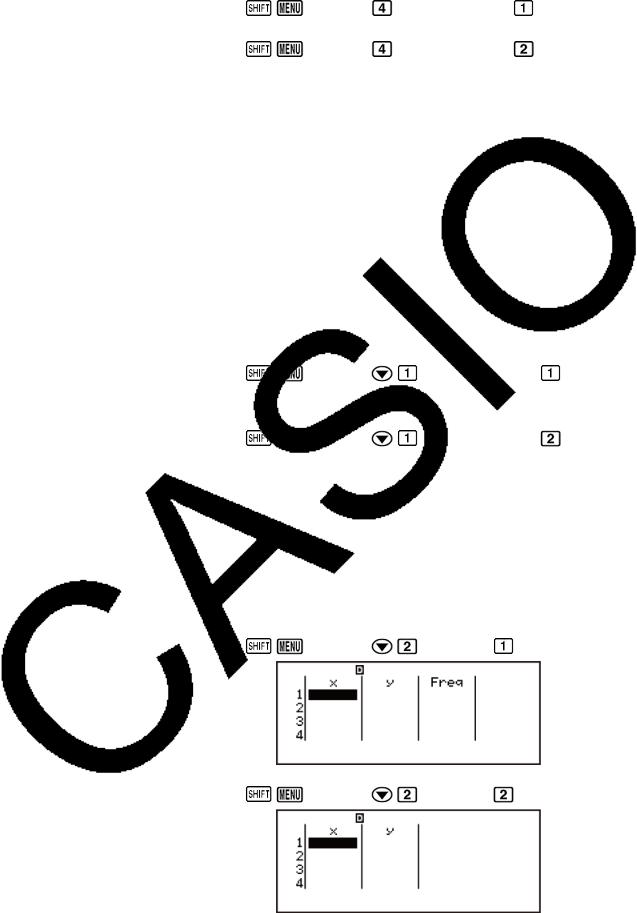
Um dies festzulegen: |
Diese Tastenbetätigung ausführen: |
|
|
|
|
Ein |
(SETUP) |
(Dezimalpräfixe) (Ein) |
|
|
|
Aus |
(SETUP) |
(Dezimalpräfixe) |
(Aus) |
|
|
|
|
|
|
|
|
Hinweis: Ein Indikator (E) wird oben im Bildschirm angezeigt, wenn für diese Einstellung „Ein“ ausgewählt ist.
Bruchergebnis
Legt entweder einen gemischten Bruch oder einen unechten Bruch für die
Anzeige von Brüchen in Rechenergebnissen fest.
Zum Festlegen |
|
|
dieses Bruch- |
Diese Tastenbetätigung ausführen: |
|
Anzeigeformats: |
|
|
|
|
|
Gemischt |
(SETUP) |
(Bruchergebnis) |
(ab/c) |
|
|
|
|
|
|
|
|
Unecht |
(SETUP) |
(Bruchergebnis) |
(d/c) |
|
|
|
|
|
|
|
|
Statistik |
|
|
Legt fest, ob die Spalte Freq (Häufigkeit) im Statistik-Editor des Statistik-
Modus angezeigt wird oder nicht.
Um dies festzulegen: |
Diese Tastenbetätigung ausführen: |
|
|
|
|
|
|
|
(SETUP) |
(Statistik) |
(Ein) |
Häufigkeit-Spalte |
|
|
|
anzeigen |
|
|
|
|
|
|
|
|
(SETUP) |
(Statistik) |
(Aus) |
Häufigkeit-Spalte |
|
|
|
verbergen |
|
|
|
|
|
|
|
17
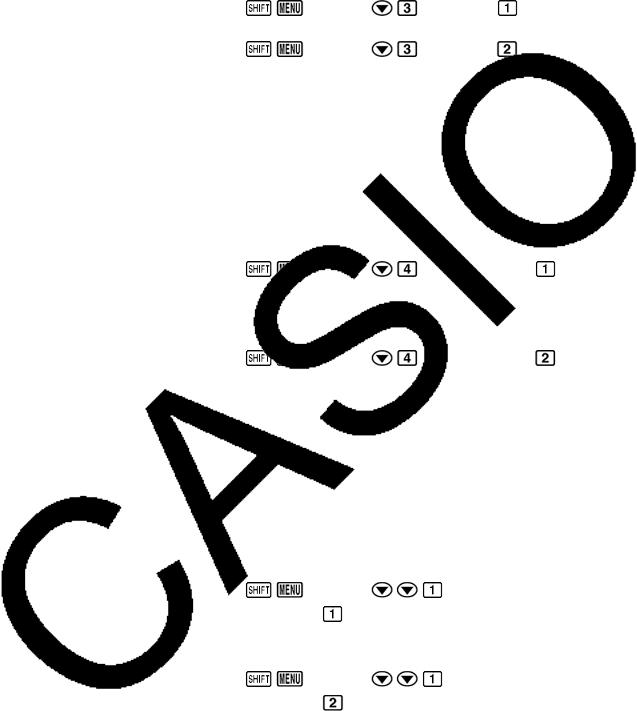
Tabellen
Legt fest, ob nur die Funktion f(x) oder die beiden Funktionen f(x) und g(x) im Tabellen-Modus verwendet werden.
Um dies festzulegen: |
Diese Tastenbetätigung ausführen: |
|
|
|
|
|
|
Nur f(x) |
(SETUP) |
(Tabellen) |
(f(x)) |
|
|
|
|
f(x) und g(x) |
(SETUP) |
(Tabellen) |
|
(f(x),g(x)) |
|
|
|
|
|
|
|
|
|
|
|
Period. Darst. |
|
|
|
Legt fest, ob die periodische Dezimalform in Rechenergebnissen verwendet wird oder nicht.
Um dies festzulegen: |
Diese Tastenbetätigung ausführen: |
||
|
|
|
|
Periodische |
(SETUP) |
(Period. Darst.) |
|
Dezimalform |
|||
(Ein) |
|
||
verwenden |
|
||
|
|
||
|
|
|
|
Periodische |
(SETUP) |
(Period. Darst.) |
|
Dezimalform nicht |
|||
(Aus) |
|
||
verwenden |
|
||
|
|
||
|
|
|
|
1000er-Trennung |
|
|
|
Legt fest, ob Trennzeichen in den Rechenergebnissen verwendet werden sollen.
Um dies festzulegen: |
Diese Tastenbetätigung ausführen: |
|||
|
|
|
|
|
Dreistelliges |
(SETUP) |
(1000er- |
||
Trennzeichen |
||||
Trennung) |
(Ein) |
|
||
verwenden |
|
|||
|
|
|
||
|
|
|
|
|
Kein dreistelliges |
(SETUP) |
(1000er- |
||
Trennzeichen |
||||
Trennung) |
(Aus) |
|
||
verwenden |
|
|||
|
|
|
||
|
|
|
|
|
Mehrzeilengröße |
|
|
|
|
Legt die Schriftgröße für die Anzeige fest, wenn Lin. --> Linear oder Lin.
--> Dezim. für Eingabe/Ausgabe ausgewählt ist. Bei der Auswahl von
18
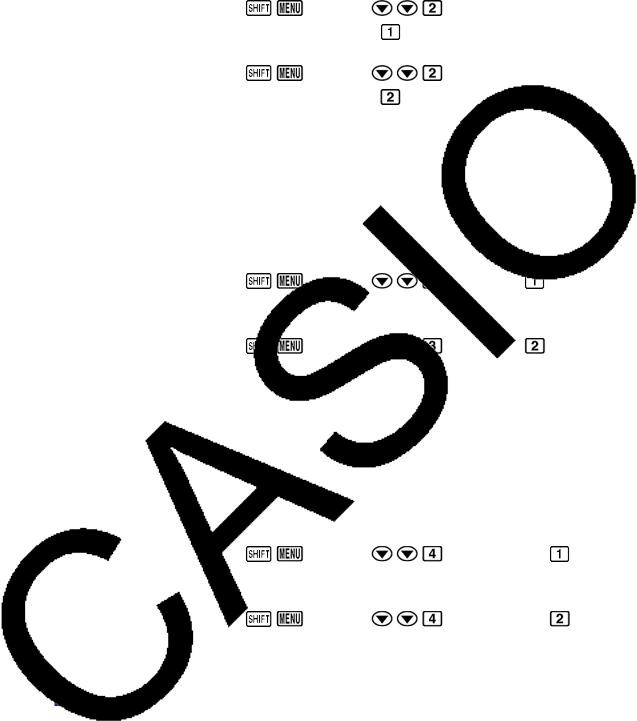
Normale Schrift können bis zu vier Zeilen angezeigt werden, bei Kleine
Schrift bis zu sechs Zeilen.
Um dies festzulegen: |
Diese Tastenbetätigung ausführen: |
|
|
|
|
Normale Schrift |
(SETUP) |
|
verwenden |
(Mehrzeilengröße) |
(Normale Schrift) |
|
|
|
Kleine Schrift |
(SETUP) |
|
verwenden |
(Mehrzeilengröße) |
(Kleine Schrift) |
|
|
|
QR Code
Legt die Version des QR Code fest, der angezeigt wird, wenn 
(QR) gedrückt wird.
Um dies festzulegen: |
Diese Tastenbetätigung ausführen: |
|
|
|
|
Version 3 |
(SETUP) |
(QR Code) |
(Version 3) |
|
|
|
|
|
|
|
|
Version 11 |
(SETUP) |
(QR Code) |
(Version 11) |
|
|
|
|
|
|
|
|
Automat Aus
Sie können eine Auslösezeit von 10 Minuten oder 60 Minuten für Automat
Aus festlegen.
Um dies festzulegen: |
Diese Tastenbetätigung ausführen: |
||
|
|
|
|
10 Minuten |
|
(SETUP) |
(Automat Aus) |
(10 |
Min) |
|
|
|
|
||
|
|
|
|
60 Minuten |
|
(SETUP) |
(Automat Aus) |
(60 |
Min) |
|
|
|
|
||
|
|
|
|
Initialisierung des Rechenmodus und andere Einstellungen
Führen Sie den folgenden Bedienungsvorgang aus, um den Rechenmodus und andere Einstellungen (außer der Kontrast-Einstellung) wie unten gezeigt zu initialisieren.
 (RESET)
(RESET) (Setupdaten)
(Setupdaten) (Ja)
(Ja)
19
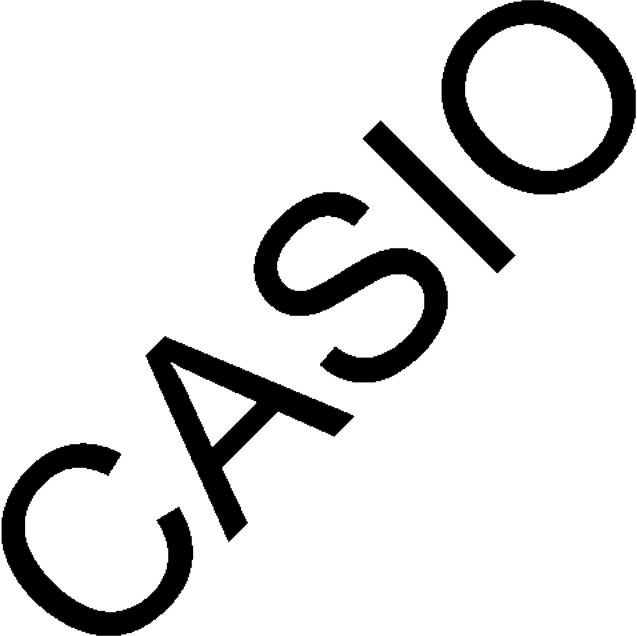
Diese Einstellung: |
Wird initialisiert auf: |
|
|
Rechenmodus |
Berechnungen |
|
|
Eingabe/Ausgabe |
Math --> Math |
|
|
Winkeleinheit |
Gradmaß (D) |
|
|
Zahlenformat |
Norm 1 |
|
|
Dezimalpräfixe |
Aus |
|
|
Bruchergebnis |
d/c |
|
|
Statistik |
Aus |
|
|
Tabellen |
f(x),g(x) |
|
|
Period. Darst. |
Ein |
|
|
1000er-Trennung |
Aus |
|
|
Mehrzeilengröße |
Normale Schrift |
|
|
QR Code |
Version 11 |
|
|
Automat Aus |
10 Min |
|
|
•Um die Initialisierung abzubrechen, ohne etwas zu tun, drücken Sie 
(Abbrechen) anstelle von  .
.
20
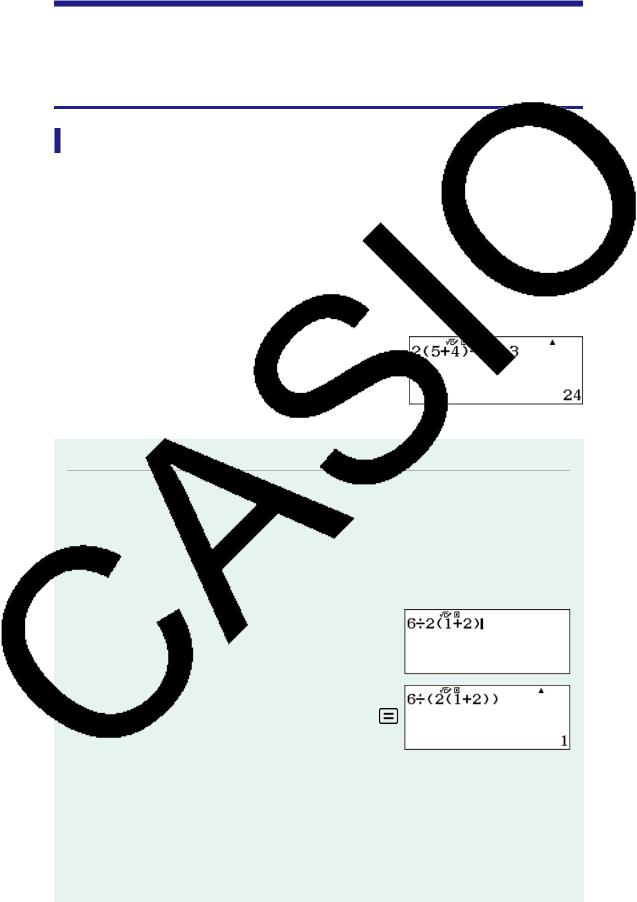
Eingabe von Ausdrücken und Werten
Eingabe eines Rechenausdrucks unter Verwendung von Werten
Eingabe eines Rechenausdrucks unter
Verwendung des Standardformats
Mit Ihrem Taschenrechner können Sie Berechnungsausdrücke so eingeben, wie sie geschrieben werden. Drücken Sie dann zum Ausführen einfach die Taste  . Der Rechner beurteilt Prioritäten für die Ausführung von Berechnungen für Addition, Subtraktion, Multiplikation und Division, Funktionen und Klammern.
. Der Rechner beurteilt Prioritäten für die Ausführung von Berechnungen für Addition, Subtraktion, Multiplikation und Division, Funktionen und Klammern.
Beispiel: 2(5 + 4) 2 × (-3) = 24
2 5
5 4
4 2
2 3
3
Hinweis
•Wenn Sie eine Berechnung ausführen, die sowohl Division als auch Multiplikation enthält, wobei das Multiplikationszeichen weggelassen wurde, werden automatisch Klammern eingefügt, wie in den Beispielen unten gezeigt.
-Wenn ein Multiplikationszeichen direkt vor einer öffnenden Klammer oder nach einer schließenden Klammer weggelassen wird.
Beispiel: 6 ÷ 2(1 + 2) → 6 ÷ (2(1 + 2))
6 2
2 1
1 2
2
-Wenn ein Multiplikationszeichen direkt vor einer Variablen, einer Konstanten usw. weggelassen wird.
Beispiel: 4π ÷ 2π → 4π ÷ (2π)
21
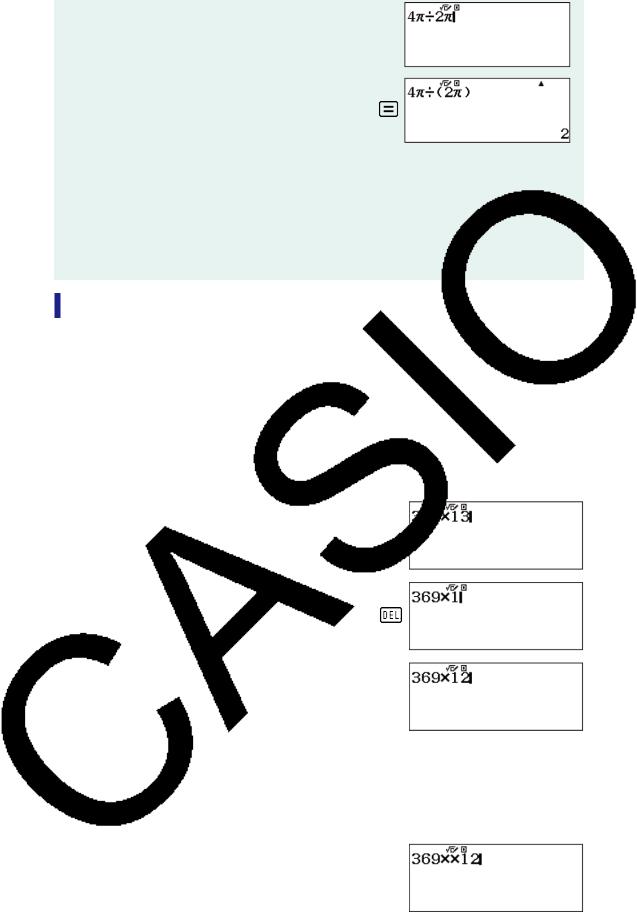
4 2
2
•Normalerweise erscheint der Eingabecursor als gerade vertikale ( ) oder horizontale
) oder horizontale
( ) blinkende Linie auf dem Display-Bildschirm. Wenn im aktuellen Ausdruck 10 oder weniger Bytes für die Eingabe übrig sind, ändert der Cursor seine Form auf
) blinkende Linie auf dem Display-Bildschirm. Wenn im aktuellen Ausdruck 10 oder weniger Bytes für die Eingabe übrig sind, ändert der Cursor seine Form auf  , um Sie darüber zu informieren. Wenn der Cursor
, um Sie darüber zu informieren. Wenn der Cursor  angezeigt wird, beenden Sie den Ausdruck an einer geeigneten Stelle und berechnen Sie das Ergebnis.
angezeigt wird, beenden Sie den Ausdruck an einer geeigneten Stelle und berechnen Sie das Ergebnis.
Korrigieren eines Ausdrucks
Dieser Abschnitt erläutert, wie Sie einen Ausdruck während der Eingabe korrigieren können. Die zu verwendende Vorgehensweise hängt von der aktuellen Eingabe/Ausgabe-Einstellung im Setup-Menü ab.
Ändern des Zeichens oder der Funktion, das/die Sie zuletzt eingegeben haben
Beispiel: Korrigieren des Ausdrucks 369 × 13, damit daraus 369 × 12 wird
369 13
13
2
Löschen eines Zeichen oder einer Funktion
Beispiel: Korrigieren des Ausdrucks 369 × × 12, damit daraus 369 × 12 wird
369 12
12
22
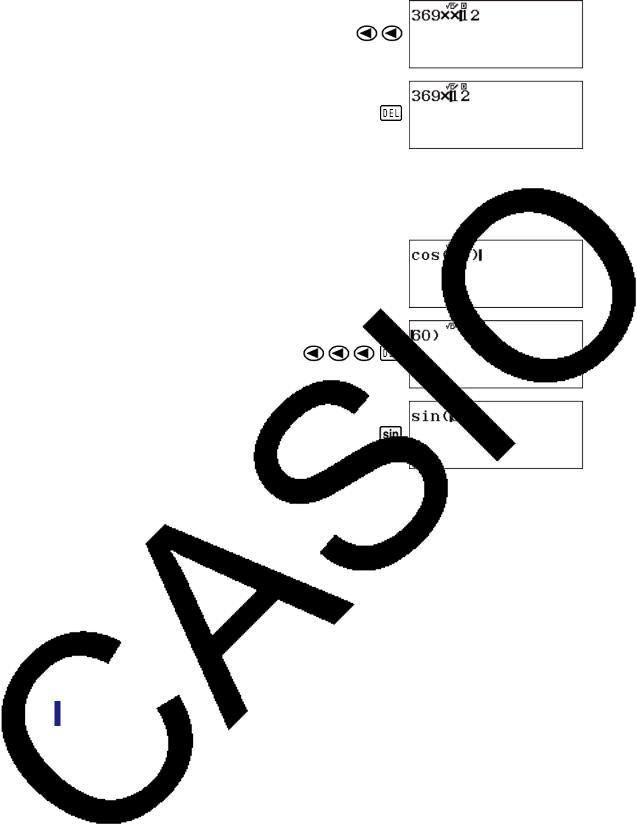
Korrigieren einer Berechnung
Beispiel: Korrigieren von cos(60), damit daraus sin(60) wird
 60
60
Einfügen einer Eingabe in eine Berechnung
Bewegen Sie den Cursor mit  und
und  an die Stelle, an der Sie das Zeichen oder die Funktion einfügen möchten, und geben Sie es/sie ein.
an die Stelle, an der Sie das Zeichen oder die Funktion einfügen möchten, und geben Sie es/sie ein.
Achten Sie darauf, immer den Einfügmodus zu verwenden, wenn Lin. -->
Linear oder Lin. --> Dezim. ausgewählt ist.
Löschen aller Berechnungen, welche Sie eingegeben haben
Drücken Sie  .
.
Eingabemodus zum Überschreiben (nur Lin. --> Linear oder Lin. --> Dezim.)
Im Modus Überschreiben ersetzt der Text, den Sie eingeben, den vorhandenen Text an der aktuellen Cursorposition. Sie können zwischen den Modi Einfügen und Überschreiben durch Ausführung von folgender Bedienungsfolge umschalten:  (INS). Der Cursor erscheint als „
(INS). Der Cursor erscheint als „ “ im Einfügemodus und als „
“ im Einfügemodus und als „ “ im Überschreibmodus.
“ im Überschreibmodus.
(Lin. --> Linear oder Lin. --> Dezim.)
23
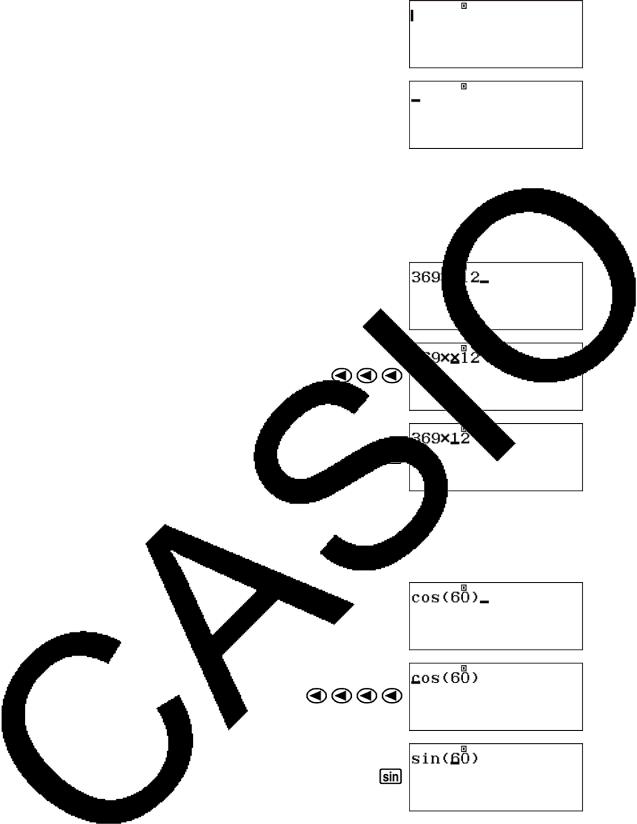
 (INS)
(INS)
Löschen eines Zeichen oder einer Funktion
Beispiel: Korrigieren des Ausdrucks 369 × × 12, damit daraus 369 × 12 wird
369
 12
12
Korrigieren einer Berechnung
Beispiel: Korrigieren von cos(60), damit daraus sin(60) wird
 60
60
24
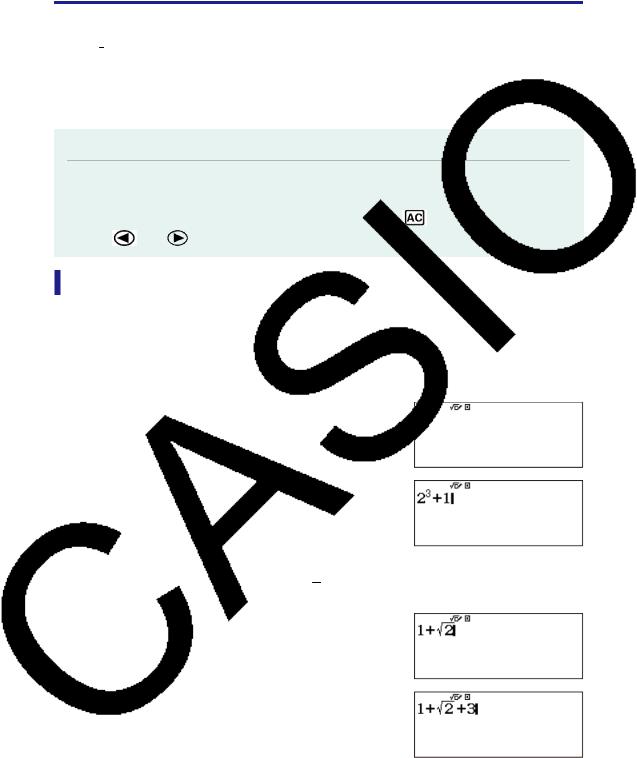
Eingeben eines Ausdrucks mit natürlicher Darstellung (nur Math --> Math oder Math --> Dezim.)
Formeln und Ausdrücke mit Brüchen und/oder speziellen Funktionen wie z. B. √ können mithilfe von Vorlagen in natürlicher Darstellung eingegeben werden. Diese Vorlagen erscheinen, wenn bestimmte Tasten gedrückt werden.
Hinweis
• Wenn Sie  drücken und ein Rechenergebnis erhalten, kann es sein, dass ein Teil des von Ihnen eingegebenen Ausdrucks abgeschnitten wird. Wenn Sie den gesamten
drücken und ein Rechenergebnis erhalten, kann es sein, dass ein Teil des von Ihnen eingegebenen Ausdrucks abgeschnitten wird. Wenn Sie den gesamten
Eingabeausdruck erneut ansehen möchten, drücken Sie |
und verwenden Sie |
||
dann |
und |
, um zum Eingabeausdruck zu scrollen. |
|
Eingabebeispiele für natürliches Lehrbuchformat
•Achten Sie bei der Eingabe mit natürlicher Darstellung besonders auf die Position und Größe des Cursors auf dem Display.
Beispiel 1: Zur Eingabe von 23 + 1
2 (x3)
(x3)
 1
1
Beispiel 2: Zur Eingabe von 1 + √2 + 3
1
 2
2

 3
3
Beispiel 3: Zur Eingabe von 3 12 + 5 32
25
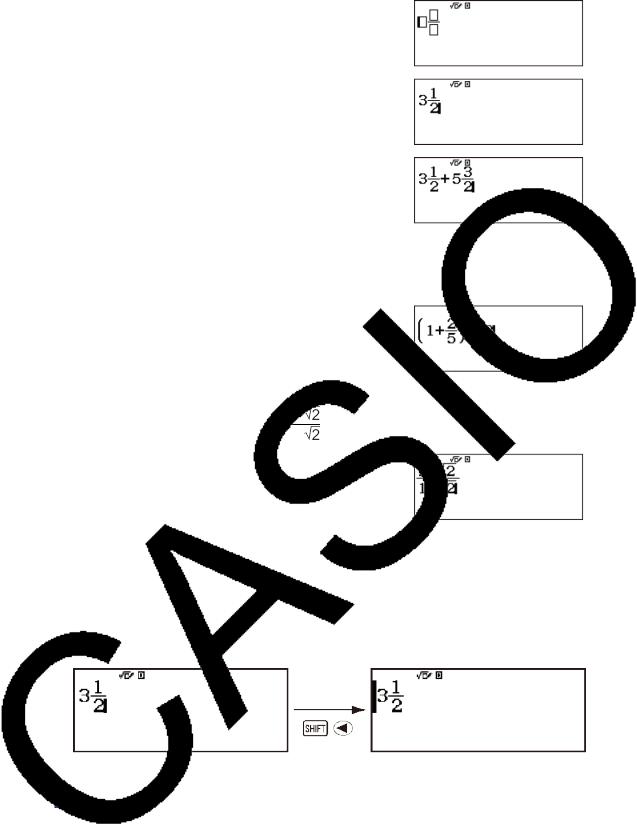
 (
( )
)
3 1
1 2
2

 (
( ) 5
) 5 3
3 2
2
Beispiel 4: Zur Eingabe von ( 1 + 25 )2 × 2
 1
1 2
2 5
5

 2
2
Beispiel 5: Zur Eingabe von 2 +
1 +
 2
2 2
2 1
1
 2
2
Tipp: Während sich der Eingabecursor innerhalb des Eingabebereichs einer Vorlage befindet (gemischte Brüche) springt er durch Drücken von  zur Position direkt nach der Vorlage (rechts davon), während er durch Drücken von
zur Position direkt nach der Vorlage (rechts davon), während er durch Drücken von  zur Position direkt davor (links davon) springt.
zur Position direkt davor (links davon) springt.
Rückgängigmachen von Operationen
Um die letzte Tastenbetätigung rückgängig zu machen, drücken Sie 
 (UNDO).
(UNDO).
Um eine soeben rückgängig gemachte Tastenbetätigung wiederherzustellen, drücken Sie noch einmal  (UNDO).
(UNDO).
26
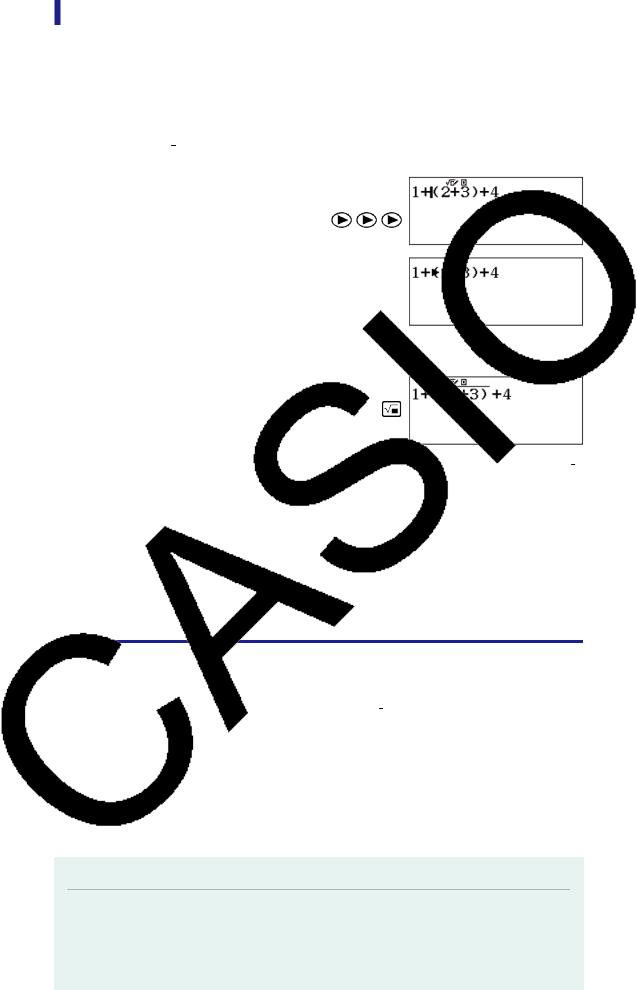
Einbinden eines Wertes in eine Funktion
Bei Verwendung der natürlichen Darstellung können Sie einen Teil eines Eingabeausdrucks (einen Wert, einen eingeklammerten Ausdruck, etc.) in eine Funktion einbinden.
Beispiel: Einbinden des eingeklammerten Ausdrucks von 1 + (2 + 3) + 4 in die Funktion √
1 2
2 3
3 4
4
 (INS)
(INS)
Hierdurch ändert sich die Form des Cursors wie hier dargestellt.
Hierdurch wird der eingeklammerte Ausdruck in die Funktion √ eingebunden.
Anzeigen von Rechenergebnissen in einer Form, die √ , π etc. beinhaltet (Irrationale Zahlenform)
Wenn Math --> Math für Eingabe/Ausgabe im Setup-Menü ausgewählt wurde, können Sie festlegen, ob die Rechenergebnisse in einer Form angezeigt werden sollen, die Ausdrücke wie √ und π (irrationale
Zahlenform) beinhaltet.
•Wenn Sie nach der Eingabe einer Berechnung die Taste  drücken, wird das Ergebnis im irrationalen Zahlenformat angezeigt.
drücken, wird das Ergebnis im irrationalen Zahlenformat angezeigt.
•Wenn Sie nach der Eingabe einer Berechnung die Taste  (≈) drücken, wird das Ergebnis mit Dezimalwerten angezeigt.
(≈) drücken, wird das Ergebnis mit Dezimalwerten angezeigt.
Hinweis
•Wenn Math --> Dezim. oder Lin. --> Dezim. für die Eingabe/Ausgabe-Einstellung im Setup-Menü ausgewählt wurde, werden die Rechenergebnisse immer mit Dezimalwerten (keine irrationale Zahlenform) angezeigt, unabhängig davon, ob Sie  oder
oder  (≈) drücken.
(≈) drücken.
27

• Die folgenden π-Formen werden unterstützt. nπ (n ist eine Ganzzahl.)
dcπ oder abcπ (abhängig von der Einstellung des Bruch-Anzeigeformats)
Beispiel 1: √2 + √8 = 3√2 (Math --> Math)
 2
2
 8
8
 2
2
 8
8 (≈)
(≈)
Beispiel 2: sin(60) = 2 (Math --> Math) (Winkeleinheit: Gradmaß (D))
 60
60
Beispiel 3: sin-1(0,5) = 16π (Math --> Math) (Winkeleinheit: Bogenmaß (R))
 (sin-1) 0,5
(sin-1) 0,5
28
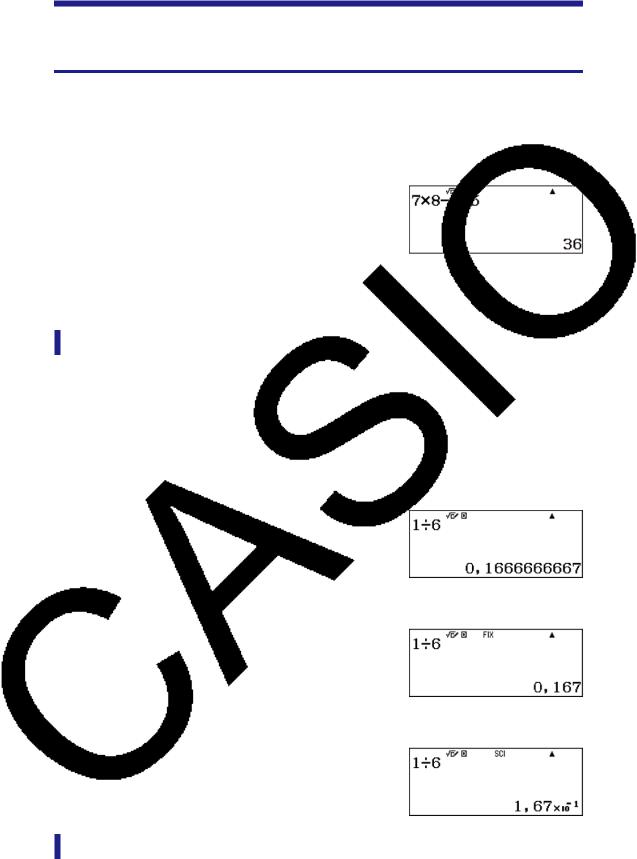
Elementare Berechnungen
Arithmetische Rechnungen
Verwenden Sie die Tasten  ,
,  ,
,  und
und  zum Durchführen von arithmetische Berechnungen.
zum Durchführen von arithmetische Berechnungen.
Beispiel: Zum Teilen des Ergebnisses von 7 × 8 4 × 5 = 36
7 8
8 4
4 5
5
•Der Rechner beurteilt automatisch die Prioritäten für die Ausführung von
Berechnungen.
Anzahl der Dezimalstellen und Anzahl der signifikanten Stellen
Sie können eine feste Anzahl an Dezimalstellen und signifikanten Stellen für das Rechenergebnis festlegen.
Beispiel: 1 ÷ 6
Anfängliche Standardeinstellung (Norm 1)
1 6
6 (≈)
(≈)
3 Dezimalstellen (Fix 3)
1 6
6 (≈)
(≈)
3 signifikante Ziffern (Sci 3)
1 6
6 (≈)
(≈)
Weglassen einer letzten schließenden Klammer
Die schließende Klammer direkt vor der Operation „=“ kann weggelassen werden.
29
